今天給大家帶來請問如何重置Word文檔快速訪問工具欄到默認狀態,怎麼重置默認狀態,讓您輕鬆解決問題。
在Word2010文檔編輯軟件中,我們需要把Word文檔的快速訪問工具欄恢複到默認的狀態應該怎樣做呢?一起來了解下吧!具體方法如下:
11、啟動Word2010文檔編輯軟件,打開Word文檔。如圖所示;
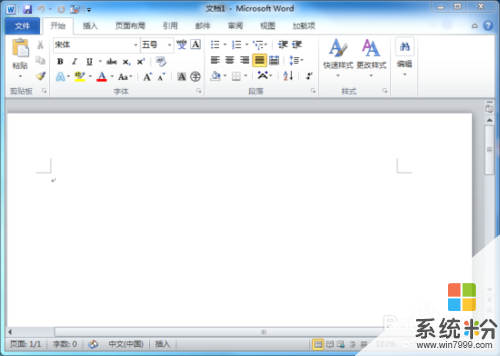 2
22、在Word文檔窗口中依次點擊“文件-->選項”菜單命令選項。如圖所示;
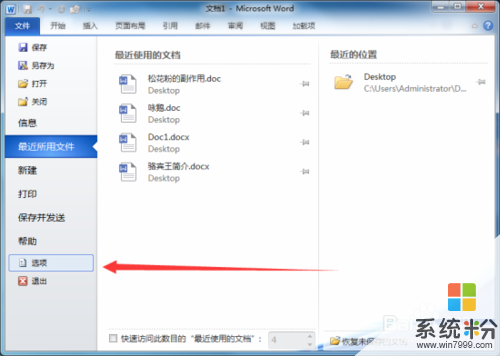 3
33、點擊“選項”菜單命令後,這個時候會打開“Word選項”對話窗口。如圖所示;
 4
44、在打開的Word選項對話窗口中,點擊左側窗格的“快速訪問工具欄”選項。如圖所示;
 5
55、在快速訪問工具欄的右側窗格中,找到“自定義”選項,並點擊自定義“重置”的下拉按鈕,在彈出的選項中點擊“僅重置快速訪問工具欄”選項。如圖所示;
 6
66、在打開的“重置自定義”對話框中提示我們是否將所有共享的快速訪問工具欄恢複到默認內容。點擊“是”按鈕進行恢複。完成恢複後點擊“確定”按鈕即可。如圖所示;

以上就是請問如何重置Word文檔快速訪問工具欄到默認狀態,怎麼重置默認狀態教程,希望本文中能幫您解決問題。
電腦軟件相關教程